Você pode ter ouvido falar antes Google Analytics se você não ouviu, não se preocupe. Você deve saber como o público do seu site interage com o seu, quero dizer, isso é muito importante para o seu sucesso. Você pode conhecer facilmente o público através de suas estatísticas de tráfego e você fará isso com o Google Analytics. Aqui neste artigo, você saberá como instalar o Google Analytics em seu blog WordPress.
Importância do Google Analytics para Bloggers:
Quando você inicia um blog, sua meta é obter mais e mais tráfego em seu blog.
Não há problema, você pode fazer isso com o Google Analytics por decisões baseadas em dados, mostrando o status. Ele irá ajudá-lo a saber a localização geográfica de seu público junto com qual navegador eles estão visitando seu site e alguns aspectos como suporte a Flash, linguagem, suporte a JavaScript, resolução de tela e muitos mais. Os dados a seguir serão úteis de várias maneiras.
Usando todos esses dados você pode tornar seu site e conteúdo compatível com seu público. O rastreamento do público também pode ser feito junto com o tempo que eles permanecem em seu site. A taxa de rejeição na qual os usuários saem de seu site na primeira visualização também pode ser visualizada.
De posse de todas as informações sobre o seu site, olhe os horários mais quentes do seu site e escolha um horário apenas para publicar sua postagem. Você pode agendar sua postagem de acordo com o fuso horário de seus leitores específicos.
O Google Analytics também mostra por qual mecanismo de pesquisa você está obtendo mais tráfego, ou seja, Google, Yahoo, Bing etc.
Vamos passar para o processo de instalação do Google Analytics.
Como se inscrever no Google Analytics:
-
Para começar, você precisa criar uma conta do Google Analytics. Vá para a página de inscrição do Google Analytics. Você pode facilmente entrar com sua conta do Google ou Gmail, se você tiver, se ainda não tiver, crie uma conta do Gmail para você.
-
Pouco antes de entrar com a conta do Gmail, você precisa se inscrever no Google Analytics para sua conta do Gmail.
-
O próximo passo é escolher entre um site ou aplicativo móvel, preste atenção aqui e certifique-se de ter selecionado o site.
A próxima parte é inserir o nome da conta para o nome do perfil do Google Analytics junto com o seguinte: Nome do site, URL do site, país e fuso horário do seu país.
Após preencher as informações, clique no botão Obter ID de Rastreamento. Para terminar esta etapa, você precisa clicar no botão Concordo.
-
Aqui nesta seção, você obtém seu código de rastreamento do Google Analytics. Você pode anotar este código de tráfego ou pode apenas copiá-lo porque você definitivamente precisará inserir este código específico do site WordPress. Vou recomendar que você apenas abra e deixe esta página aberta, você pode precisar revisitá-la após instalar os códigos em seu site WordPress.
Até agora, criamos a conta do Google Analytics e geramos o código de rastreamento. Agora devemos dar um passo à frente e saber como instalar o Google Analytics no WordPress.
Como instalar o Google Analytics no WordPress:
Você pode obter muitas maneiras de configurar o Google Analytics no WordPress na Internet, mas aqui você obterá alguns métodos para instalar o Google Analytics no WordPress. Então, vamos começar com estes:
Primeiro Método:
1.Google Analytics para WordPress (MonsterInsights):
MonsterInsights é o melhor e mais popular Google Analytics plugin para WordPress em que você pode confiar. Os dados mostram que isso plugin é usado por mais de 1 milhão de sites. Este processo é a maneira mais fácil e de alto nível apenas para adicionar o Google Analytics ao WordPress.
No MonsterInsights, você terá a opção de escolher entre a versão gratuita e a versão paga. Você deve ir com a versão gratuita, mas se quiser obter alguns recursos avançados, você deve ir com a versão paga.
Recursos da versão paga:
- Acompanhamento de comércio eletrônico
- Rastreamento de anúncios
- Rastreamento de autor
- Dimensão Personalizada
- Atribuição aprimorada de link
Vamos começar o processo aqui:
Tudo o que você precisa fazer é instale e ative o MonsterInsights plugin. Você verá um novo menu denominado Insights no menu de administração do WordPress. Só visitar Insights> Configurações para a configuração do plugin configurações.
Agora você precisa clicar em 'Autenticação com sua conta do Google' apenas para conectar o Google Analytics ao site WordPress. Durante o processo de verificação, você receberá um pop-up sobre a autenticação da conta. Basta clicar no próximo para continuar.
Em seguida, clique em 'Clique para obter o código do Google'. Basta inserir os dados necessários e você verá outro pop-up. Agora clique no botão 'Permitir'. Você verá algum código no pop-up de autenticação e terá que copiar essas linhas de código.
Copie este código e clique em 'Avançar' para prosseguir. Agora, indo para as etapas finais, basta selecionar o perfil que deseja rastrear.
Agora você instalou e configurou com sucesso o Google Analytics em seu site WordPress. Após a configuração, pode acontecer que o Google Analytics não esteja exibindo seu status. Aqui, o Google Analytics pode demorar algum tempo para o processo de instalação.
Você pode visitar o relatório do Google Analytics no painel do WordPress. Visite Insights> Relatórios para obter uma visão geral de seus dados analíticos.
Passando para o segundo método de instalação do Google Analytics no WordPress.
2. Inserir cabeçalhos e rodapés plugin:
Aqui neste método, você pode não achar este tão fácil quanto MonterInsights porque pode acontecer que você não consiga fazer a configuração de rastreamento avançada. A parte inferior desse método é que ele não mostrará os dados do Google Analytics em seu painel do WordPress.
Basta ir instalar e ativar os cabeçalhos e rodapés de inserção plugin. Novamente, se você não sabe como instalar um WordPress plugin então leia este artigo.
Após o processo de ativação você deve visitar as configurações Configurações> Inserir cabeçalhos e rodapés página. Tudo que você precisa é apenas adicionar o código do Google Analytics que você já copiou.
Em seguida, nunca se esqueça de clicar na opção salvar alterações para concluir as configurações com sucesso.
Agora vamos para a próxima e última etapa.
3. Instalação do Google Analytics em temas do WordPress:
Estou garantindo que este método é apenas para usuários avançados e este não é para iniciantes. Se você tiver algum conhecimento de codificação, deverá seguir este método, caso contrário, vá com o primeiro método.
Tudo que você precisa fazer é editar o arquivo header.php no seu tema WordPress. Basta colar e copiar o código que você copiou anteriormente. Clique em para salvar as alterações e apenas envie seu arquivo para o servidor.
<?phpadd_action('wp_head', 'wpb_add_googleanalytics');function wpb_add_googleanalytics() { ?>// Paste your Google Analytics code from Step 4 here<?php } ?>Verifique os relatórios no site do Google Analytics:
Sim, você pode verificar os dados que são coletados de seu status. Basta visualizar esses dados acessando o painel do Google Analytics e clicar na guia de relatórios.
Se você deseja o relatório em detalhes, basta clicar na opção de detalhes e a guia e a guia definitivamente se expandirão e mostrarão mais opções.
Além disso, leia:
- 8 etapas fáceis para configurar e usar o Google Analytics
- Como o algoritmo RankBrain do Google mudou o curso do SEO
- SE Ranking Review 2018: Ferramenta All-In-One SEO Analytics de que você precisa
Nota final: Instale o Google Analytics em WordPress
Agora você pode instalar facilmente o Google Analytics no WordPress, passando por este guia útil. Deixe-me saber se você está usando o Google Analytics em seu blog na seção de comentários, juntamente com seus valiosos comentários.
Espero que goste deste guia sobre como instalar o Google Analytics no WordPress. Mostre seu amor e apoio compartilhando este artigo em todas as plataformas de mídia social de tendência.

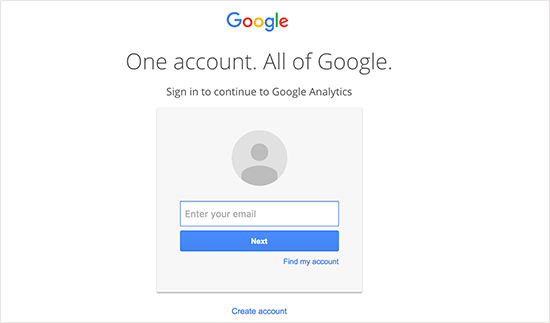
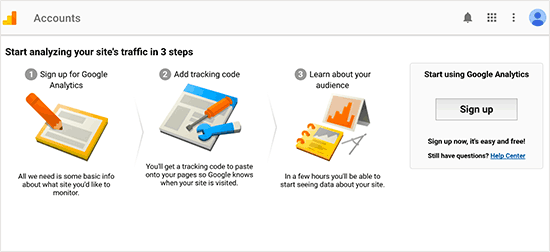
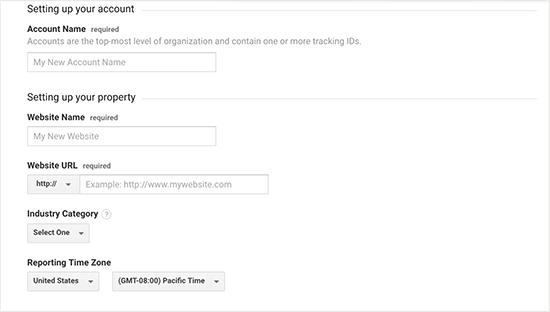
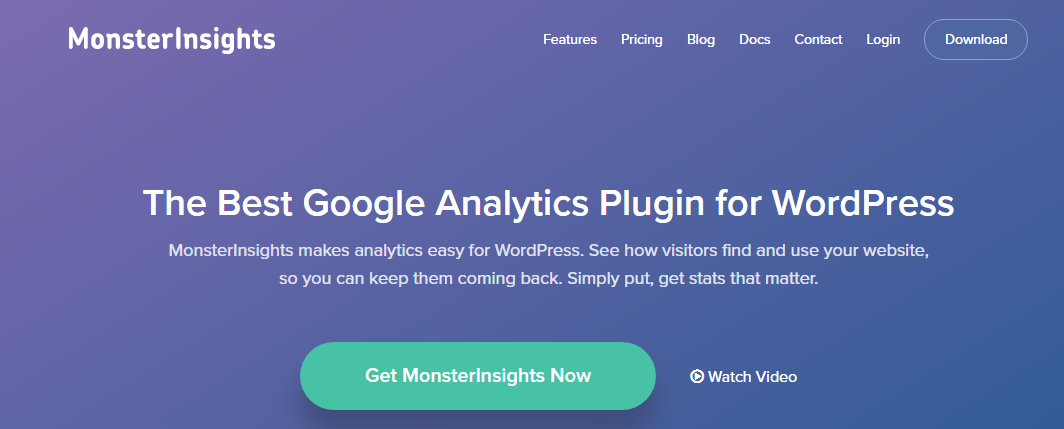
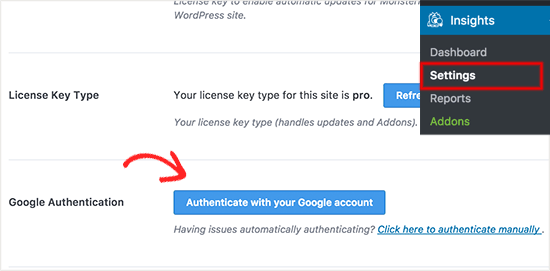
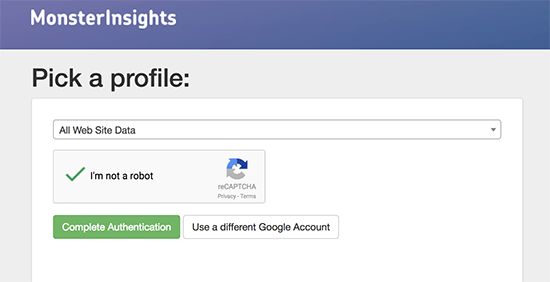
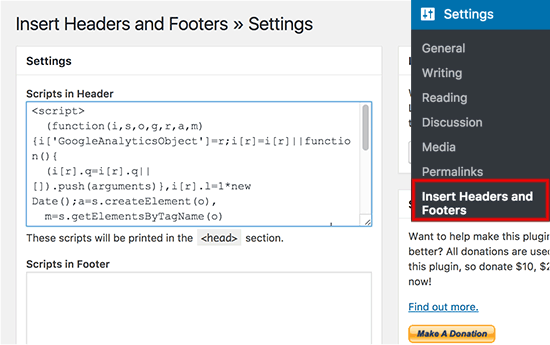



Oi,
O Google Analytics é bom para o rastreamento de usuários e você conhece todas as atividades sobre o visitante.
Obrigado por compartilhar… !!! continue assim.
Eu saboreei, levei a descobrir exatamente o que estava procurando.
Você terminou minha longa caça de 4 dias! Deus te abençoe homem. Tenha um bom dia.
Tchau
Ei Shubham!
Usar a ferramenta Google Analytics é uma parte importante do processo de construção de um blog on-line lucrativo. É obrigatório que você use essa ferramenta para rastrear tudo o que está acontecendo no seu blog.
Você não quer construir cegamente. Essa ferramenta, fornecida pelo Google, é uma maneira poderosa de coletar dados importantes para que você possa ajustar e crescer ainda mais rápido.
Obrigado por compartilhar esse tutorial útil!
Cumprimentos! 😀